有时候由于工作需要,常在PPT中应用个性化模板,那么在PPT中如何新建自定义PPT主题呢?我们一起来看看吧!首先打开PPT演示文稿,创建四张空白文档(连按四下enter键),点击工作栏【视图......
2022-05-05 183 自定义PPT主题
随着大数据时代的来临,不论任何数据、信息以及文档对个人和企业来说,都越来越重要。
当自己辛辛苦苦设计出漂亮的PPT,结果被别人盗用,变得面目全非;或是当PPT中含有公司的重要信息,不希望被别人看到而泄露信息……这些时候,我们第一个想法就是希望能够保护自己的PPT。怎么保护呢?今天,我用一篇文章,让你掌握保护PPT文档的几个简单技巧,告别PPT被他人滥用以及重要信息的泄露。 1、加水印许多人应该知道,PPT中没有插入水印的功能,如果我们想要为PPT中添加水印,以证明本人的版权,那么你可以这样做。(1)首先打开PPT,点击【视图】-【母版视图】-【幻灯片母版】按钮,进入幻灯片母版模式。(2)点击【插入】-【文本】-【文本框】按钮,然后绘制一个文本框,输入文字(即水印内容)。(3)退出母版视图,就可以看到效果了。以后每新建一个页面,将会自动添加该水印。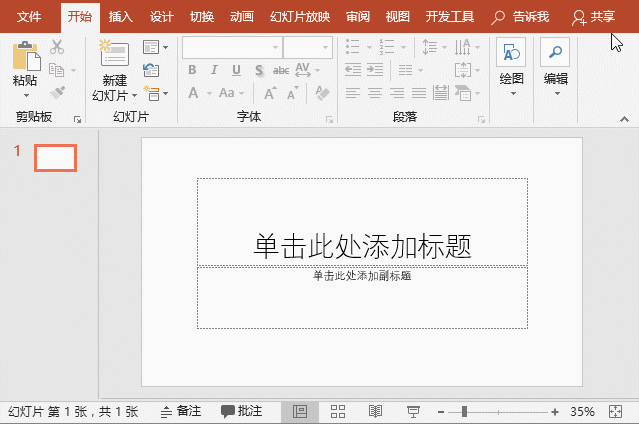 技巧提示:PPT中也可以插入图片或艺术字作为水印。 2、加密如果你做的PPT属于公司机密,不想把PPT展示给别人,或者把PPT发给别人的时候,不想让别人编辑。那么你就必须掌握以下2个保护PPT的方法。1、用密码进行加密用密码加密PPT文件后,如果对方法没有密码,就不能打开PPT,且看不到PPT中的内容。(1)依次点击【文件】-【信息】-【保护演示文稿】按钮,在弹出的菜单中选择 “用密码进行加密”命令。(2)此时,将弹出提示加密文档对话框,输入密码,单击“确定”按钮。(3)再次打开PPT时提示需要输入密码,完成后,可看到“保护演示文稿”栏呈黄色显示,表示当前PPT已被保护。
技巧提示:PPT中也可以插入图片或艺术字作为水印。 2、加密如果你做的PPT属于公司机密,不想把PPT展示给别人,或者把PPT发给别人的时候,不想让别人编辑。那么你就必须掌握以下2个保护PPT的方法。1、用密码进行加密用密码加密PPT文件后,如果对方法没有密码,就不能打开PPT,且看不到PPT中的内容。(1)依次点击【文件】-【信息】-【保护演示文稿】按钮,在弹出的菜单中选择 “用密码进行加密”命令。(2)此时,将弹出提示加密文档对话框,输入密码,单击“确定”按钮。(3)再次打开PPT时提示需要输入密码,完成后,可看到“保护演示文稿”栏呈黄色显示,表示当前PPT已被保护。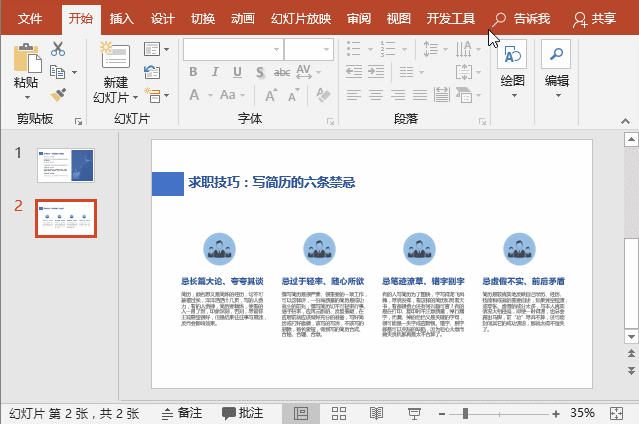 2、设置权限密码为PPT设置权限密码后,他人只可以看PPT,却不可以编辑,只有输入正确的密码后才能进行编辑。(1)点击【文件】-【另存为】-【浏览】按钮,打开“另存为”对话框,单击“工具”按钮,在弹出的菜单中选择“常规选项”命令。(2)然后弹出此页面,输入修改权限密码并确认密码。
2、设置权限密码为PPT设置权限密码后,他人只可以看PPT,却不可以编辑,只有输入正确的密码后才能进行编辑。(1)点击【文件】-【另存为】-【浏览】按钮,打开“另存为”对话框,单击“工具”按钮,在弹出的菜单中选择“常规选项”命令。(2)然后弹出此页面,输入修改权限密码并确认密码。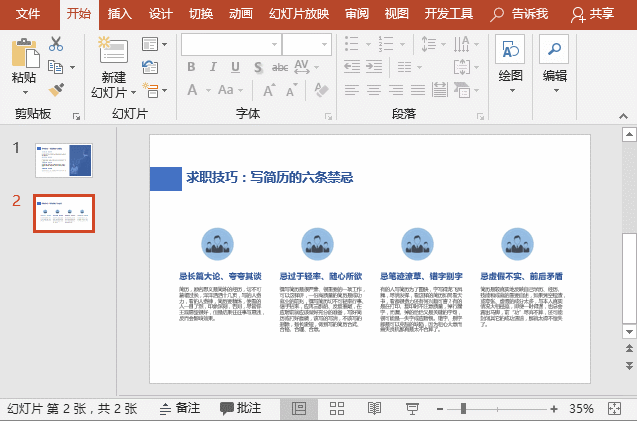 (3)当PPT文件再次被打开时,若输入正确密码即可编辑,否则将以“只读”方式打开。
(3)当PPT文件再次被打开时,若输入正确密码即可编辑,否则将以“只读”方式打开。 标签: PPT保护和加密技巧
相关文章

有时候由于工作需要,常在PPT中应用个性化模板,那么在PPT中如何新建自定义PPT主题呢?我们一起来看看吧!首先打开PPT演示文稿,创建四张空白文档(连按四下enter键),点击工作栏【视图......
2022-05-05 183 自定义PPT主题

我们有时候在使用PPT过程中需要在PPT中批量插入图片三种方法,你知道怎样在PPT中批量插入图片吗?今天小编就教一下大家在PPT中批量插入图片三种方法。一、把多张图片批量插入到一张幻灯......
2022-05-05 355 PPT批量插入图片

如何在PPT中绘制倒金字塔的逻辑表达效果老规矩,方法看看效果。是一个倒金字塔逻辑思路表达,表达经过层层筛选总结,最后合作得以实现的表达。这种有立体的环形的金字塔怎么绘制呢?......
2022-05-05 491 PPT绘制倒金字塔效果

用PPT演示文稿的操作中,我们会根据需要进行背景设置,如果想使用电脑上的图片,例如团队照片、网上下载的图片,我们该怎么操作呢?第一步,在页面空白处,点击右键,点击【设置背景......
2022-05-05 261 PPT背景